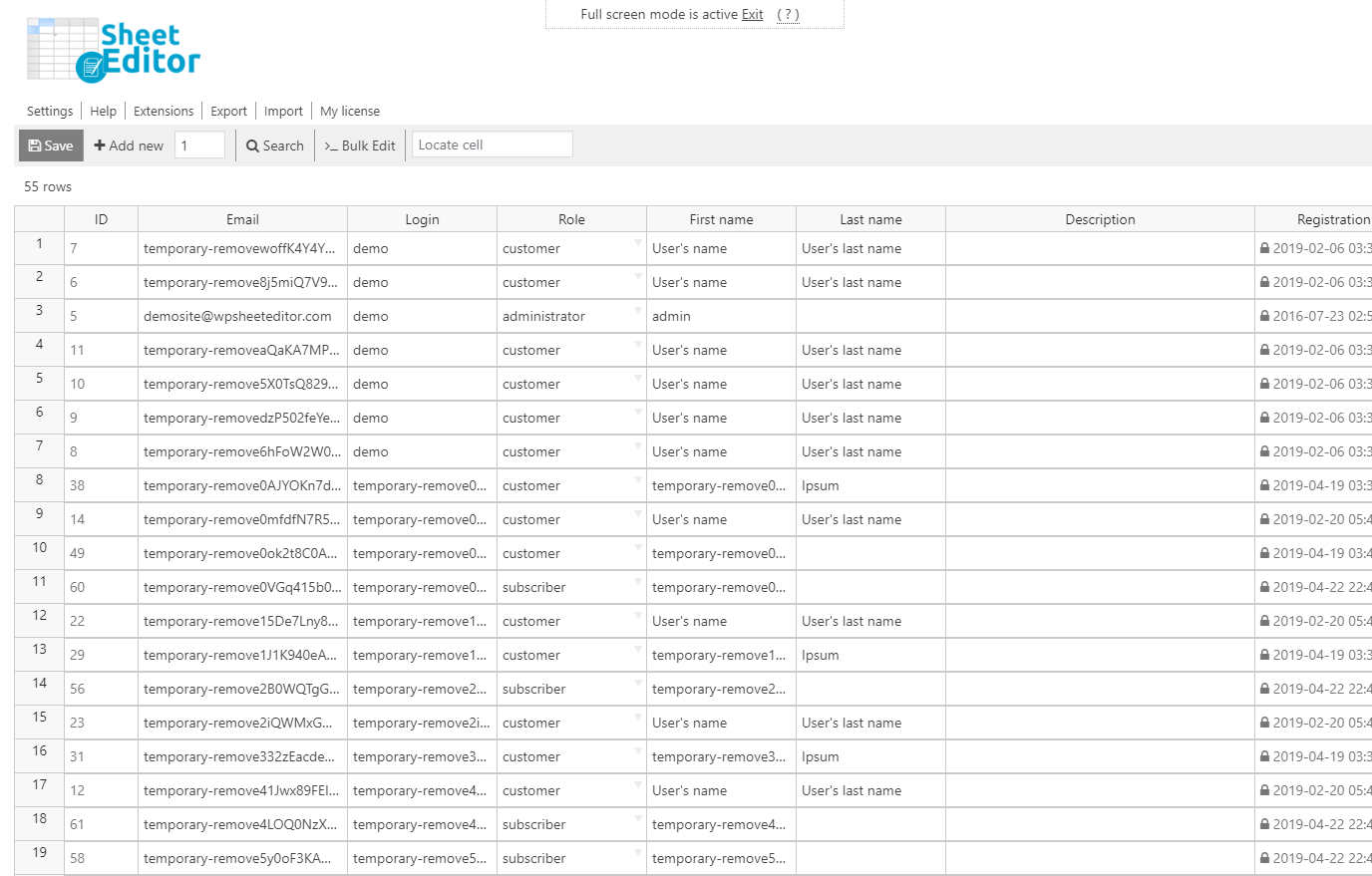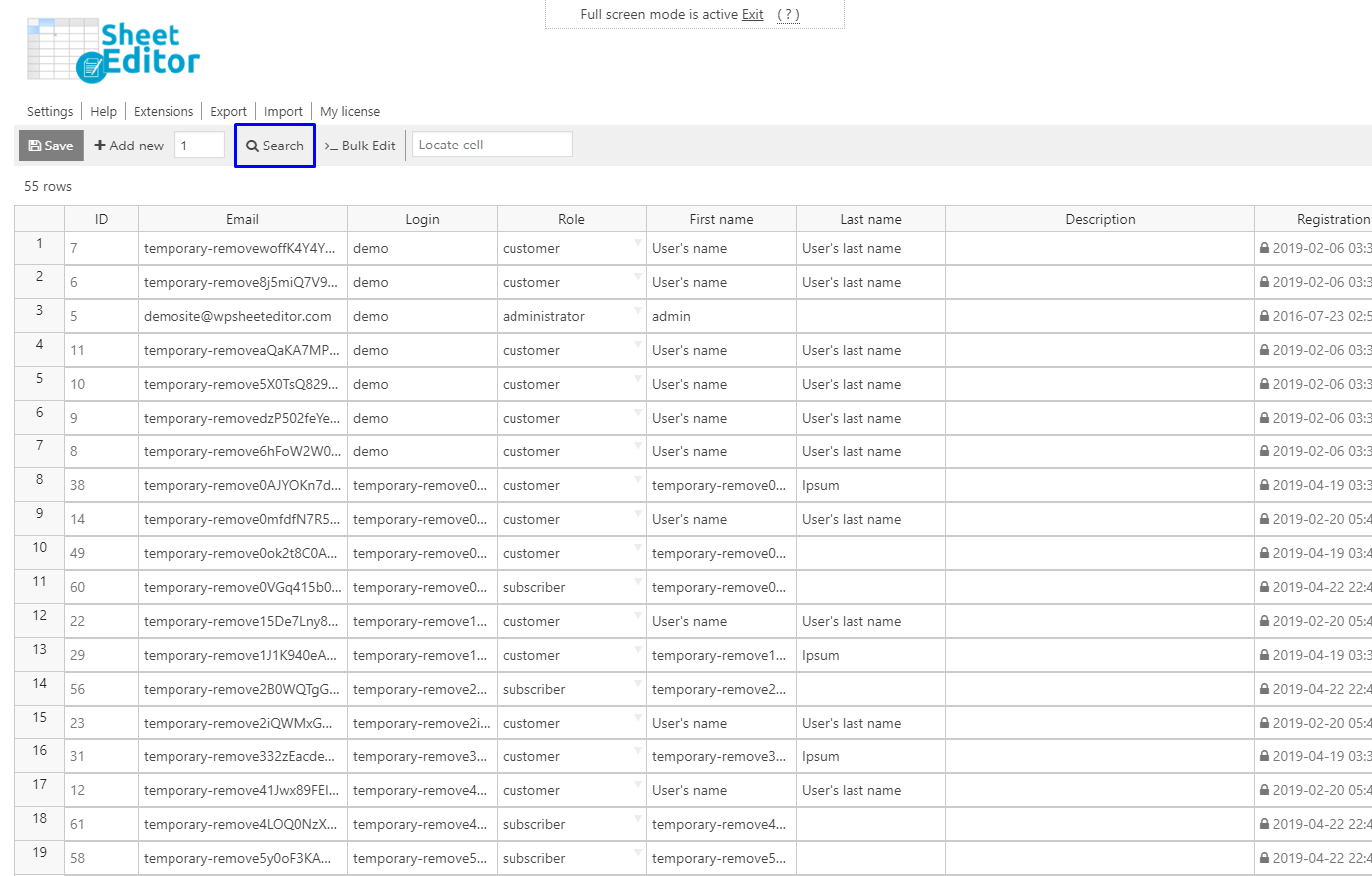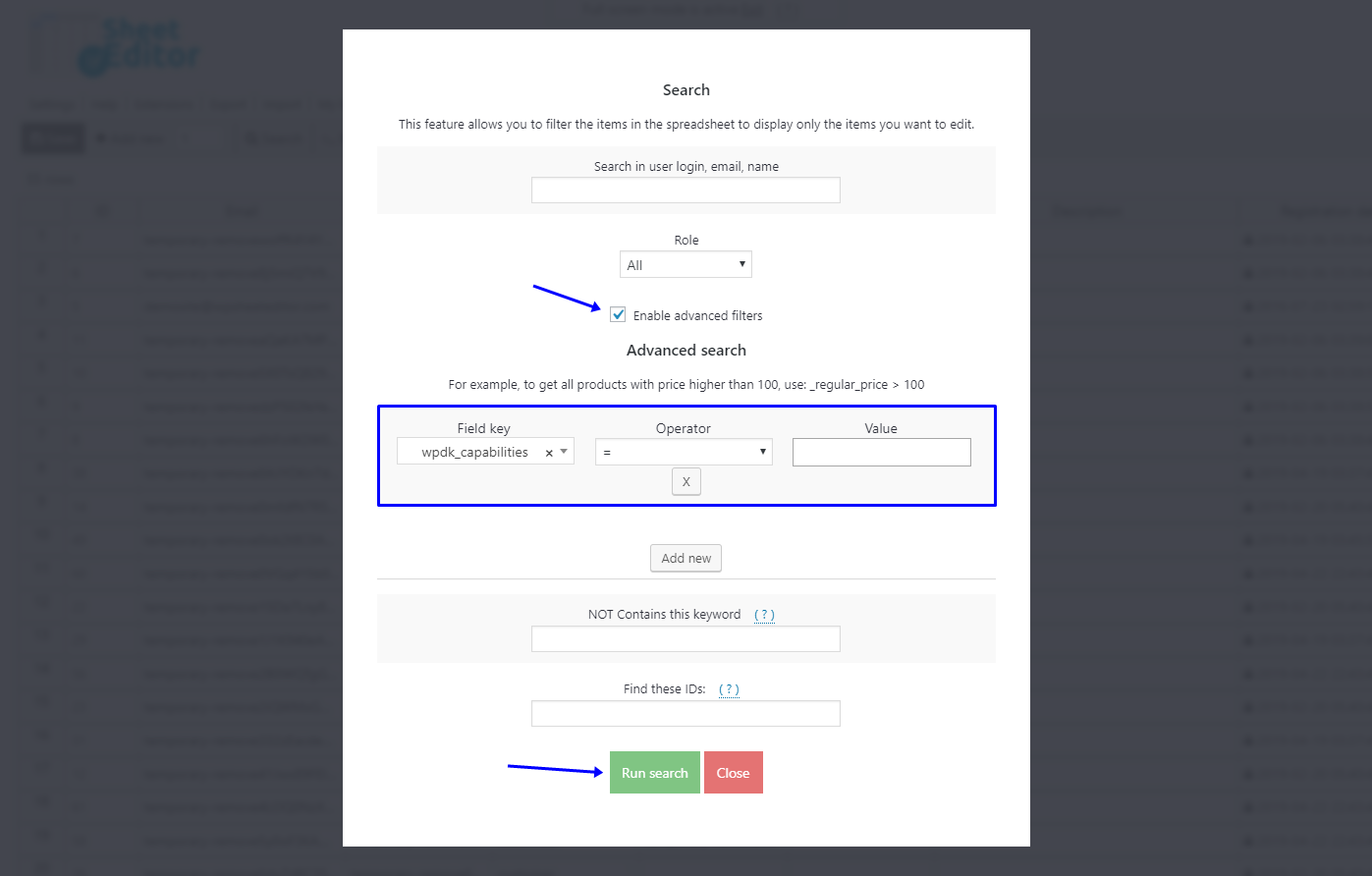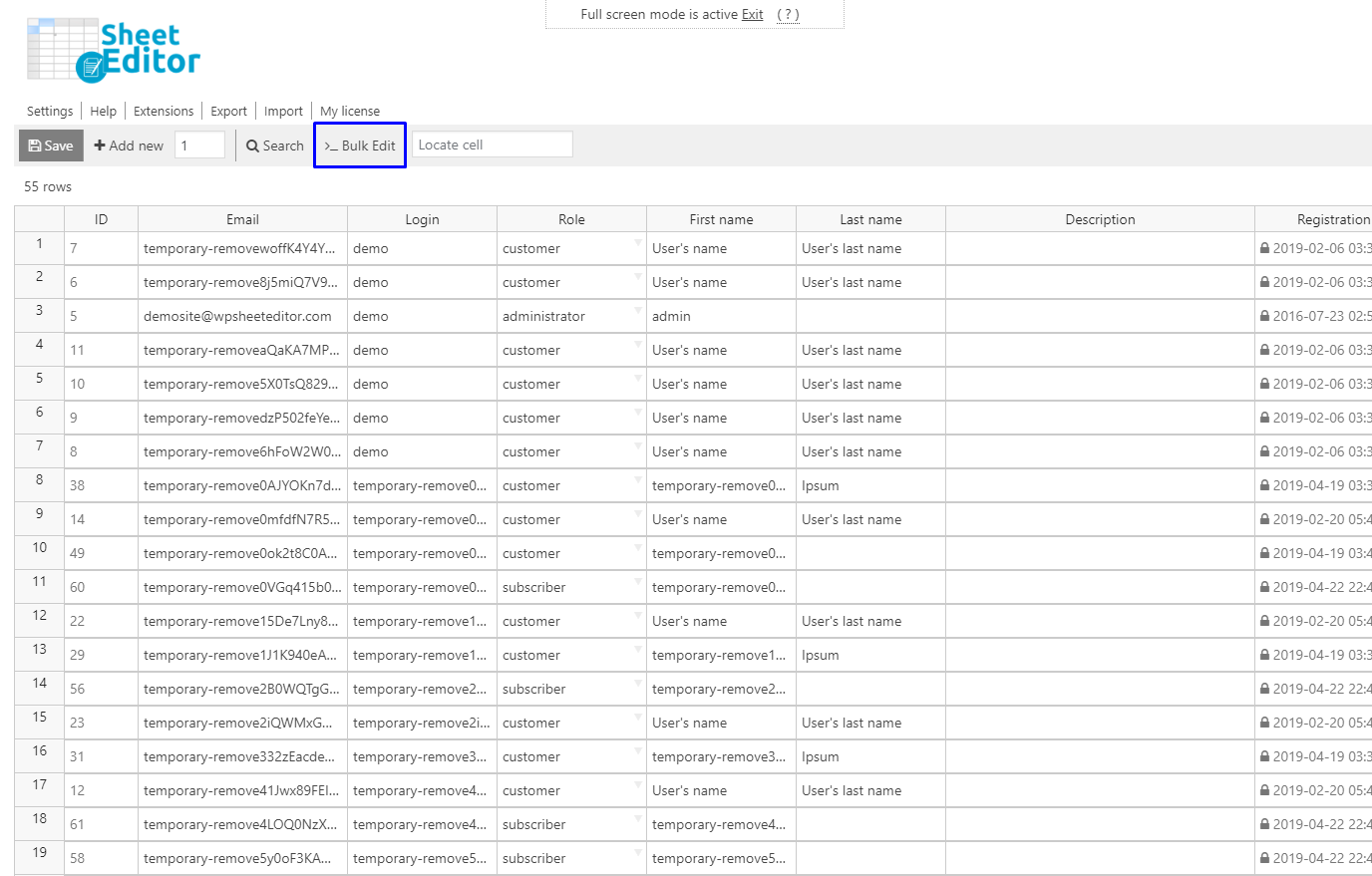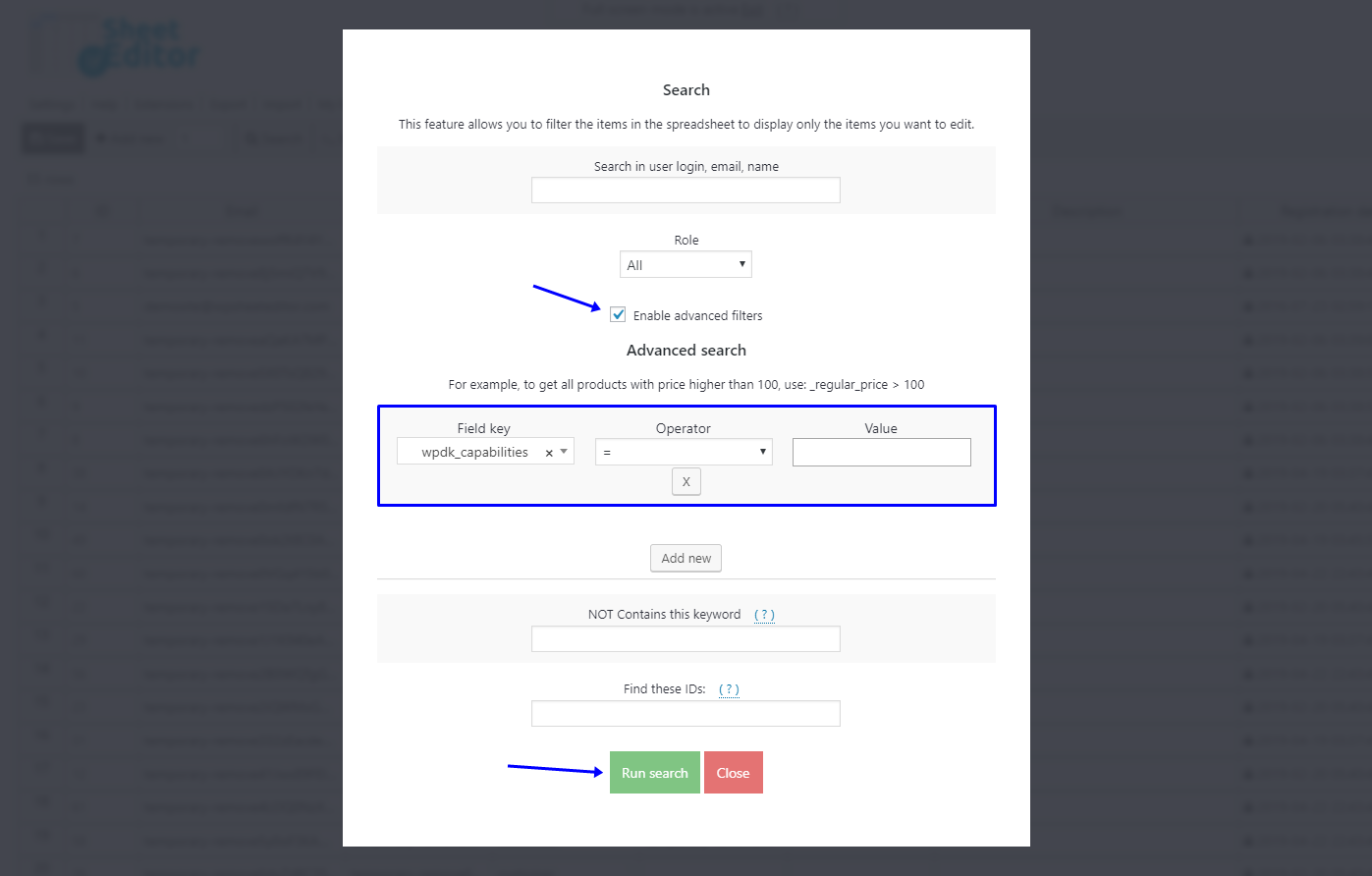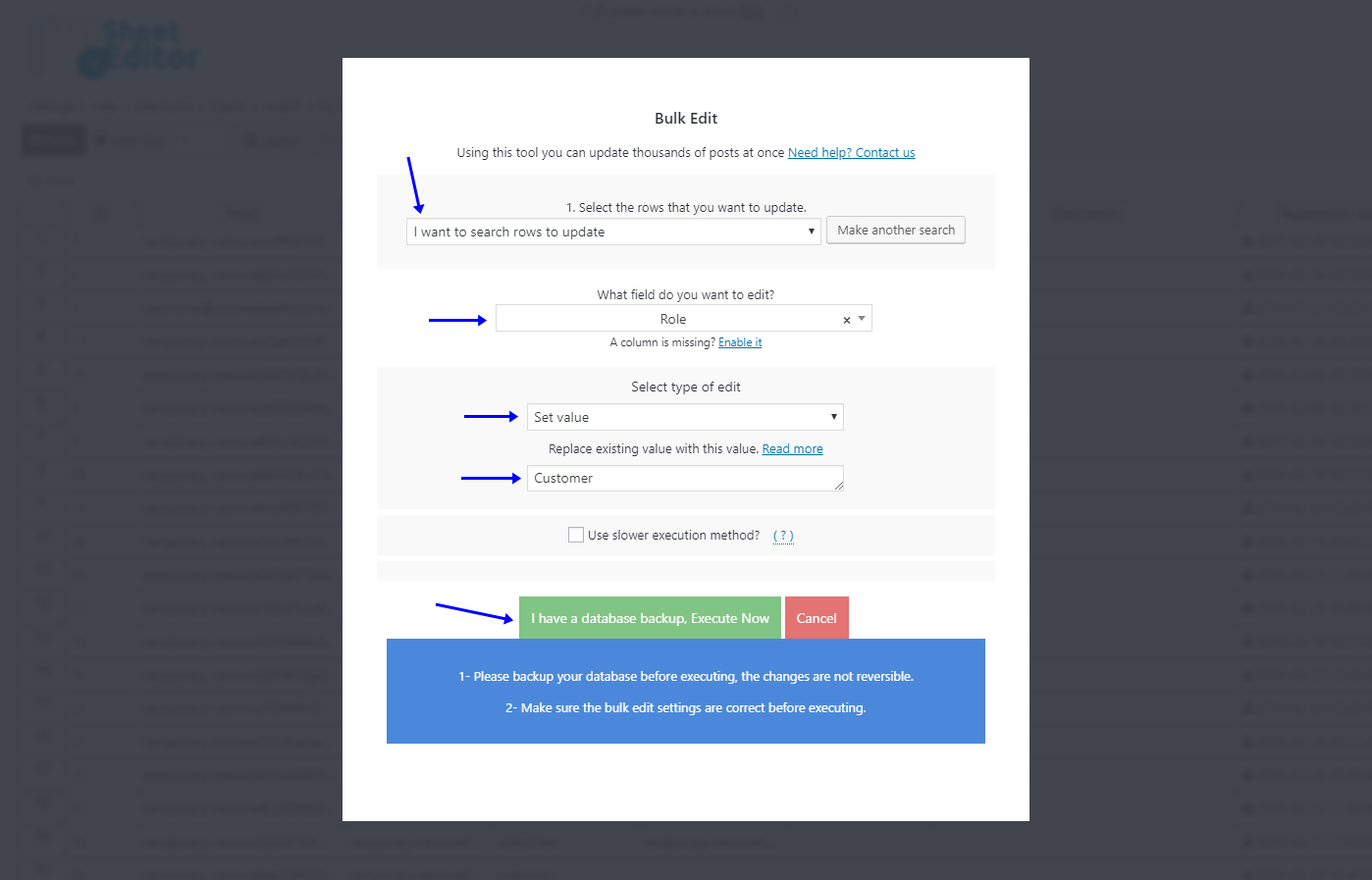在本文中,我们将向您展示如何找到没有角色的用户,以便为其分配一个。这非常重要,因为有时候,某些用户没有任何角色,而您或他们只是不知道他们在您网站中的功能。
我们知道找到没有任何角色的所有用户真的很难。但是使用WP Sheet Editor用户Spreadsheet插件,它非常简单。它只需要几秒钟,您不必使用任何PHP代码段。
安装插件
此插件旨在让您的生活更轻松。您可以在电子表格中自由管理您的WP用户,并使用批量修改工具对数千名用户进行数百次更改。
你可以在这里下载插件:
下载WordPress用户电子表格插件 – 要么 – 阅读更多
.vg-buy-now-wrapper {margin:1.5em auto;最大宽度:700px; border:1px solid #ddd; border-left:0; border-right:0;颜色:#000} .vg-buy-now-wrapper .vg-buy-now-shortcode {color:#fff!important;填充:10px; font-family:“Roboto”,Sans-serif; text-transform:大写; background-color:#2185f5; border-radius:8px;明确:两者; display:inline-block} .vg-buy-now-wrapper .vg-buy-now-shortcode:hover {opacity:.9}
安装完成后,转到工作表编辑器>编辑用户以打开插件,该插件将在电子表格中显示所有用户,供您自由编辑。
您可以在电子表格中快速为用户分配角色。在这里,我们向您展示了两个您必须做的选择。
a)备选方案1
为此,您可以转到“角色”列,查看哪些用户没有分配任何角色。在那里,只需为您想要的用户分配一个角色,然后单击“保存”
b)备选方案2
您拥有的另一个选项是使用“搜索”工具过滤所有没有角色的用户。它位于工具栏上,因此只需单击它即可。
在那里,勾选启用高级过滤器复选框并使用以下值:
-
字段键:功能(前缀取决于您的站点。例如,在我们的站点中,前缀是wpdk,但您只需要确保它包含_capabilities根目录)
-
接线员:=
-
值:将此字段留空
-
单击“运行搜索”
现在,没有角色的用户将显示在电子表格中,您可以在“角色”列中开始分配不同的角色,最后单击“保存”。就那么简单。
如果您想将没有角色的所有用户转换为客户或订阅者,您需要遵循以下非常简单的步骤:
a)打开批量编辑工具
这是一个功能强大的工具,可帮助您一次将更改应用于数千名用户。它位于插件的工具栏上,因此只需单击它即可。
b)找到没有角色的所有用户
为此,您需要在“选择要更新的行”中选择“我想要搜索要更新的行”选项。
现在,您需要勾选启用高级过滤器复选框并使用以下值:
-
字段键:功能(前缀取决于您的站点。例如,在我们的站点中,前缀是wpdk,但您只需要确保它包含_capabilities根目录)
-
接线员:=
-
值:将此字段留空
-
单击“运行搜索”
c)为过滤的用户分配角色
在批量修改工具中使用这些值可为已过滤的用户分配角色:
-
选择要更新的行:我想搜索要更新的行
-
您要编辑哪个字段:角色
-
选择编辑类型:设置值
-
使用此值替换现有值:输入要分配给已过滤用户的角色。例如,客户。
完成!
你看?找到没有角色的所有用户并为其分配一个用户非常简单!您不需要使用任何PHP代码。
你可以在这里下载插件:
下载WordPress用户电子表格插件 – 要么 – 阅读更多